Игра в Антюрнед с модами может представлять особый интерес для многих геймеров. Модификации добавляют новые элементы, улучшают графику и расширяют геймплей. Однако, иногда возникают ситуации, когда нужно удалить моды. Это может быть связано с проблемами в игре или желанием вернуться к оригинальному игровому опыту. В этой статье мы разберем, как безопасно удалить моды в Антюрнед через Steam, чтобы избежать нежелательных последствий.
Перед тем как удалить моды, рекомендуется создать резервную копию файлов игры. Это поможет избежать потери личных настроек или сохранений. Если что-то пойдет не так, вы всегда сможете вернуться к сохраненной копии и продолжить игру с того же места. Для создания резервной копии откройте папку с игрой, найдите папку mods и скопируйте ее содержимое в другое место на вашем компьютере или внешний накопитель.
Затем перейдите в библиотеку игр в Steam и найдите Антюрнед в списке игр. Щелкните правой кнопкой мыши на игре и выберите "Управление". В открывшемся окне выберите вкладку "Локальные файлы" и нажмите на кнопку "Просмотреть локальные файлы". В появившемся окне вы увидите папку с игрой. Внутри нее найдите папку mods и удалите ее или переместите в другую папку. Теперь все моды будут удалены, и игра вернется к оригинальному состоянию.
Избавляемся от модов в Антюрнед через Steam
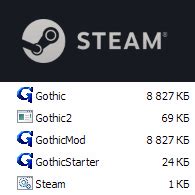
Модификации могут добавить новые возможности, предметы и интересные изменения в игры, но иногда они могут вызывать проблемы или приводить к нежелательным последствиям. Если вы решили удалить моды в Антюрнед через Steam, следуйте этим простым инструкциям:
- Откройте Steam и перейдите в свою библиотеку игр.
- Найдите игру "Антюрнед" в списке и щелкните правой кнопкой мыши.
- В выпадающем меню выберите "Свойства".
- Перейдите на вкладку "Локальные файлы".
- Нажмите кнопку "Обзор локальных файлов".
- Откроется папка с файлами игры. В ней вы найдете папку "Mods".
- Удалите папку "Mods", чтобы удалить все установленные моды.
После удаления папки "Mods" игра вернется к своему оригинальному состоянию без установленных модификаций. Вы можете снова включить моды или установить новые, если захотите.
Безопасное удаление случайных модов

На протяжении своей игровой карьеры вы, скорее всего, накопили огромное количество модов в Антюрнед. Однако, всегда есть вероятность, что некоторые моды могут вызвать проблемы в игре или даже повредить вашу систему.
Чтобы избежать этих неприятностей, необходимо знать, как безопасно удалить случайные моды в Антюрнед, используя Steam. Вот несколько шагов, которые помогут вам в этом:
- Откройте программу Steam и перейдите в свою библиотеку игр.
- Найдите игру Антюрнед в своей библиотеке и щелкните правой кнопкой мыши по ней.
- В контекстном меню выберите пункт "Свойства".
- В новом окне перейдите на вкладку "Локальные файлы".
- Нажмите кнопку "Просмотреть локальные файлы".
- В открывшемся окне вы увидите папку с установленными модами. Откройте эту папку.
- Теперь вы можете безопасно удалять моды, которые вам больше не нужны. Просто выберите файл мода и удалите его с помощью клавиши Delete или команды "Удалить" в контекстном меню.
При удалении модов будьте внимательны и удаляйте только те файлы, которые точно относятся к модам. Попутно удаление важных файлов может привести к непредсказуемым последствиям.
Если вы не уверены, какой файл относится к определенному моду, рекомендуется сначала сделать резервную копию папки с модами перед удалением.
В любом случае, перед тем как удалять моды, создайте резервную копию своей игры, чтобы в случае проблем можно было быстро вернуться к предыдущему состоянию.
Очищение игры от модов без повреждения файла сохранений
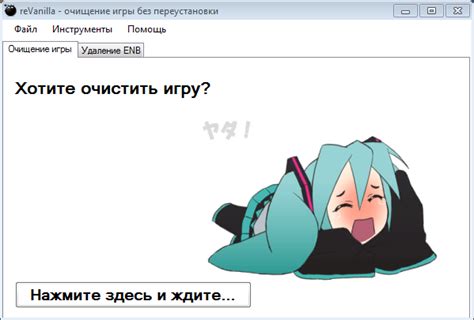
Удаление модов из игры может быть сложной задачей, особенно если вы хотите сохранить свой прогресс. В данной статье мы рассмотрим, как безопасно удалить моды в Антюрнед через Steam, не повреждая файлы сохранений.
Шаги:
- Откройте клиент Steam и выберите вкладку "Библиотека".
- Найдите игру "Антюрнед" в списке и щёлкните правой кнопкой мыши.
- Выберите "Свойства" из выпадающего меню.
- В открывшемся окне выберите вкладку "Локальные файлы".
- Нажмите на кнопку "Просмотреть локальные файлы", чтобы открыть папку с игрой.
- Найдите папку с модами и удалите их. Обычно это папка "mods" в корневой папке игры.
- После удаления модов, запустите игру и проверьте, что все моды были успешно удалены.
Следуя этим простым шагам, вы сможете безопасно очистить игру от модов в Антюрнед, не повреждая файлы сохранений. Помните, что удаление модов может изменить игровой опыт, поэтому будьте внимательны при выборе модов для удаления.